Artikel ini akan menunjukkan kepada Anda cara menginstal server media Plex di OS Linux. Disarankan untuk menggunakan IP statis pada mesin server agar tidak mengalami perubahan saat client mencoba mengaksesnya. Untuk instalasi, Anda akan memerlukan hak sudo.
Buka aplikasi Terminal baris perintah untuk menginstal Plex. Gunakan pintasan keyboard Ctrl+Alt+T untuk membuka Terminal.
Catatan: Perintah dalam artikel ini dijalankan di Ubuntu 20.04.
Langkah 1: Unduh Plex Media Merver
Langkah pertama adalah mengunduh server media Plex untuk Linux dari halaman Unduhan resminya. Atau, gunakan perintah berikut di Terminal untuk mengunduh server media Plex ke sistem Anda:
$wget https://downloads.kompleks.tv/plex-media-server-baru/1.19.3.2852-219a9974e/debian/plexmediaserver_1.19.3.2852-219a9974e_amd64.deb
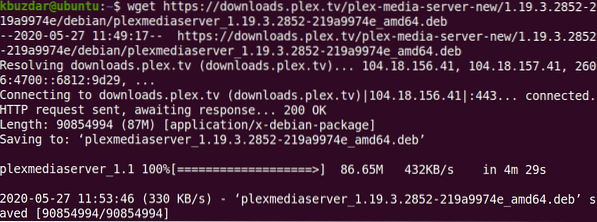
Langkah 2: Instal Server Media Plex
Langkah selanjutnya setelah mengunduh adalah menginstal server media Plex. Gunakan perintah cd untuk melakukannya. Arahkan ke direktori tempat file yang diunduh telah ditempatkan. Kemudian, dengan menggunakan perintah berikut, instal paket server media Plex yang diunduh ke sistem Anda:
$ sudo dpkg -i plexmediaserver_1.19.3… 2852-219a9974e_amd64.deb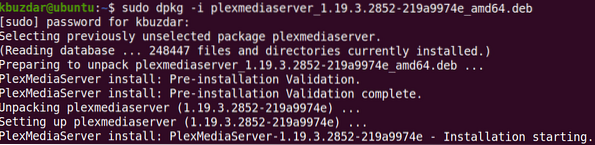
Tunggu beberapa saat hingga instalasi server media Plex ke sistem Anda selesai your.
Langkah 3: Konfigurasikan Server Media Plex
Server media Plex diaktifkan secara otomatis dan mulai berjalan segera setelah instalasi. Namun, dalam beberapa kasus, Anda harus mengaktifkan dan menjalankan Plex secara manual setelah instalasi. Anda dapat mengonfigurasi Plex dengan perintah berikut:
Aktifkan server media Plex saat boot:
$ sudo systemctl aktifkan plexmediaserver.layananMulai server media Plex:
$ sudo systemctl start plexmediaserver.layananVerifikasi status layanan server media Plex:
$ sudo systemctl status plexmediaserver.layananJika layanan berjalan dengan benar, Anda akan melihat status ditetapkan sebagai "Aktif".”
Langkah 4: Akses Server Media Plex
Server media Plex dapat diakses dan dikonfigurasi melalui antarmuka webnya menggunakan Port 32400.
Untuk mengakses server media Plex dari sistem yang sama di mana server Plex telah diinstal, buka alamat berikut di browser Anda:
http://localhost:32400/web
Antarmuka web server media Plex akan terbuka.
Untuk mengakses antarmuka web server media Plex dari sistem lain di jaringan, gunakan alamat IP server Plex alih-alih localhost, sebagai berikut:
$ http://plex_server_IP:32400/webSaat antarmuka web server Plex dimuat, tampilan berikut akan muncul:. Di sini, Anda akan diminta untuk masuk menggunakan Google, Facebook, atau akun email.
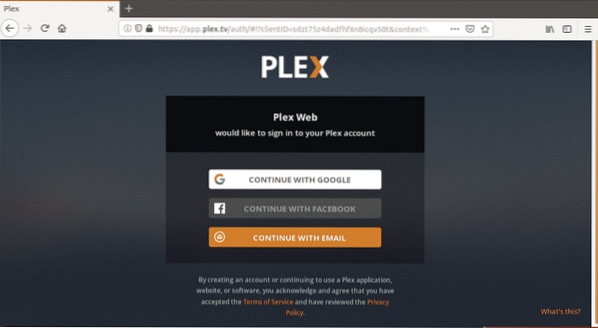
Setelah masuk, Anda akan melihat halaman berikut, yang berisi informasi tentang cara kerja Plex. Klik pada MENGERTI! tombol.
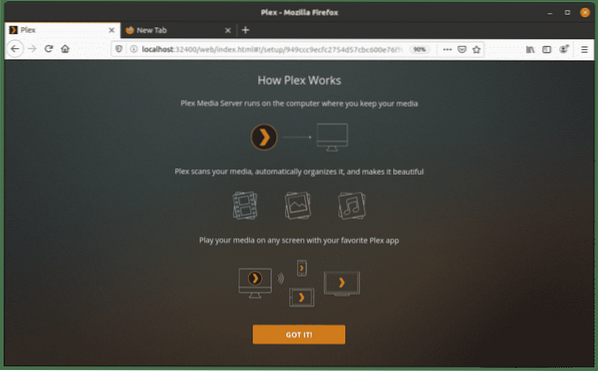
Di halaman berikutnya, ketik nama khusus untuk server Plex Anda your. Pastikan kotak itu Izinkan saya untuk mengakses media saya di luar rumah saya diperiksa. Lalu klik Lanjut.
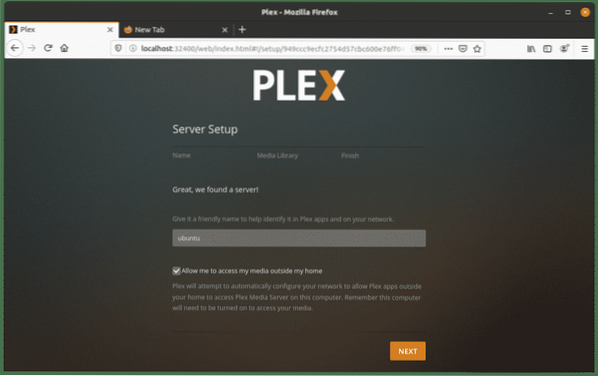
Sekarang, Anda dapat menambahkan perpustakaan. Klik pada TAMBAHKAN PERPUSTAKAAN tombol.
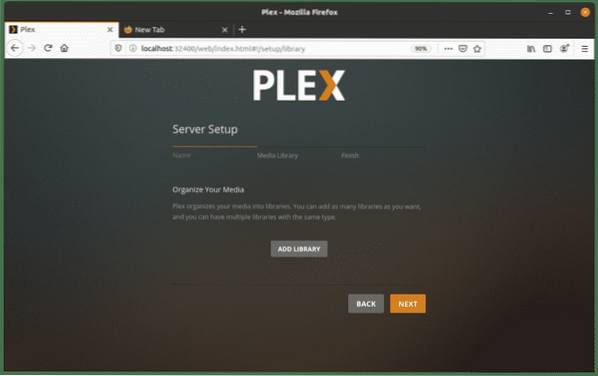
Dari jendela pop-up berikut, pilih jenis perpustakaan dan klik Lanjut.
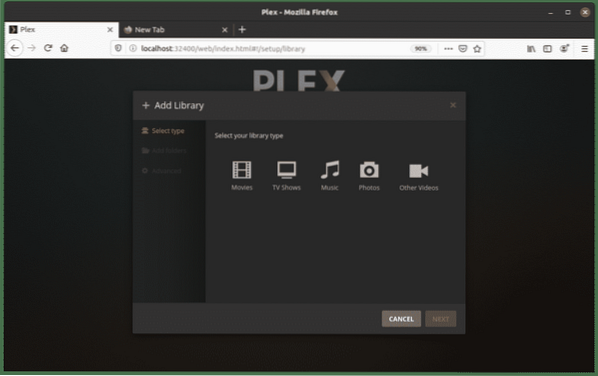
Tambahkan folder ke perpustakaan Anda dengan mengklik TELUSURI UNTUK FOLDER MEDIA tombol. Setelah Anda menambahkan folder, klik tombol MENAMBAHKAN tombol.
Pada layar berikutnya, klik TAMBAHKAN PERPUSTAKAAN tombol .
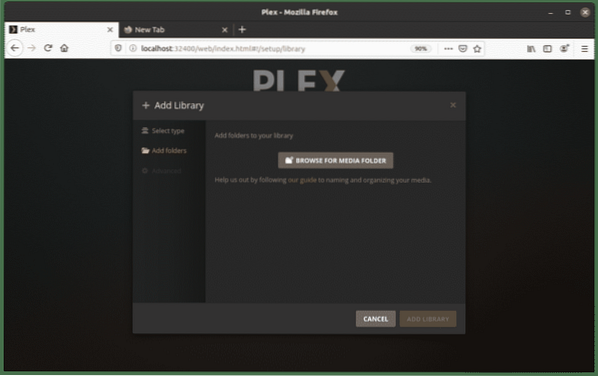
Anda akan dapat melihat perpustakaan yang ditambahkan di dasbor web Plex.
Langkah 5: Perbarui Server Media Plex
Jika versi baru Plex dirilis, Anda dapat menginstalnya menggunakan perintah berikut:
$ sudo apt update$ sudo apt-get --only-upgrade install plexmediaserver
Akses Server Media Plex dengan Aplikasi Klien
Aplikasi Plex tersedia untuk hampir semua platform, termasuk Android, iOS, smart TV, Roku, Chromecast, dan banyak lainnya. Buka halaman Unduhan Plex, lalu unduh dan instal aplikasi yang relevan untuk perangkat Anda. Setelah diunduh, masuk ke aplikasi menggunakan akun yang sama yang Anda gunakan untuk mengatur server Plex di sistem Linux Anda. Sekarang, Anda akan dapat mengakses semua perpustakaan dan konten media Anda dari aplikasi klien Plex.
Kesimpulan
Hanya itu yang ada untuk itu! Dengan Plex, Anda dapat menyimpan semua film, acara, video, dan foto di satu tempat dan membuatnya dapat diakses dari perangkat apa pun, di mana pun. Pada artikel ini, Anda telah mempelajari cara menginstal dan mengatur server media Plex di Ubuntu 20.04.
 Phenquestions
Phenquestions


